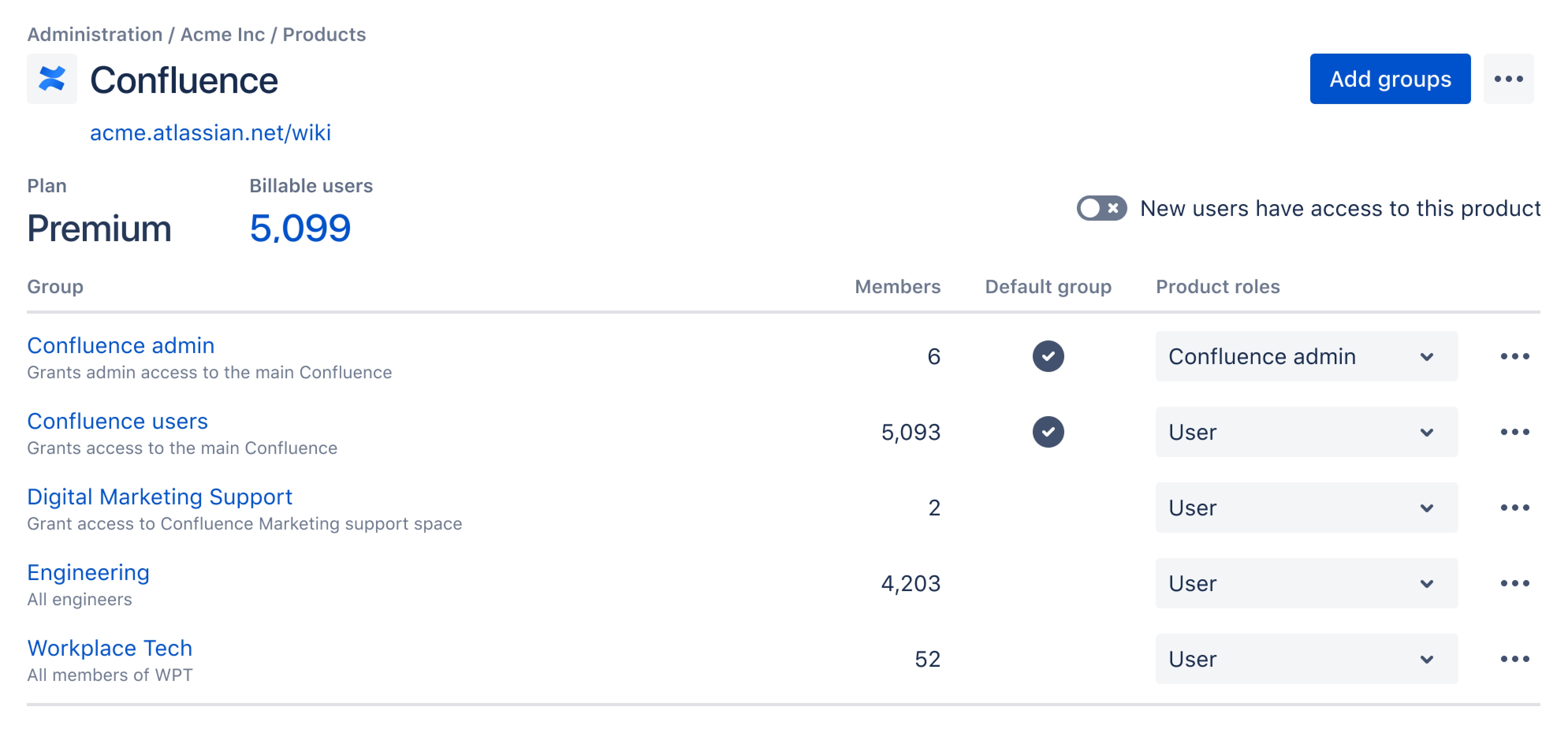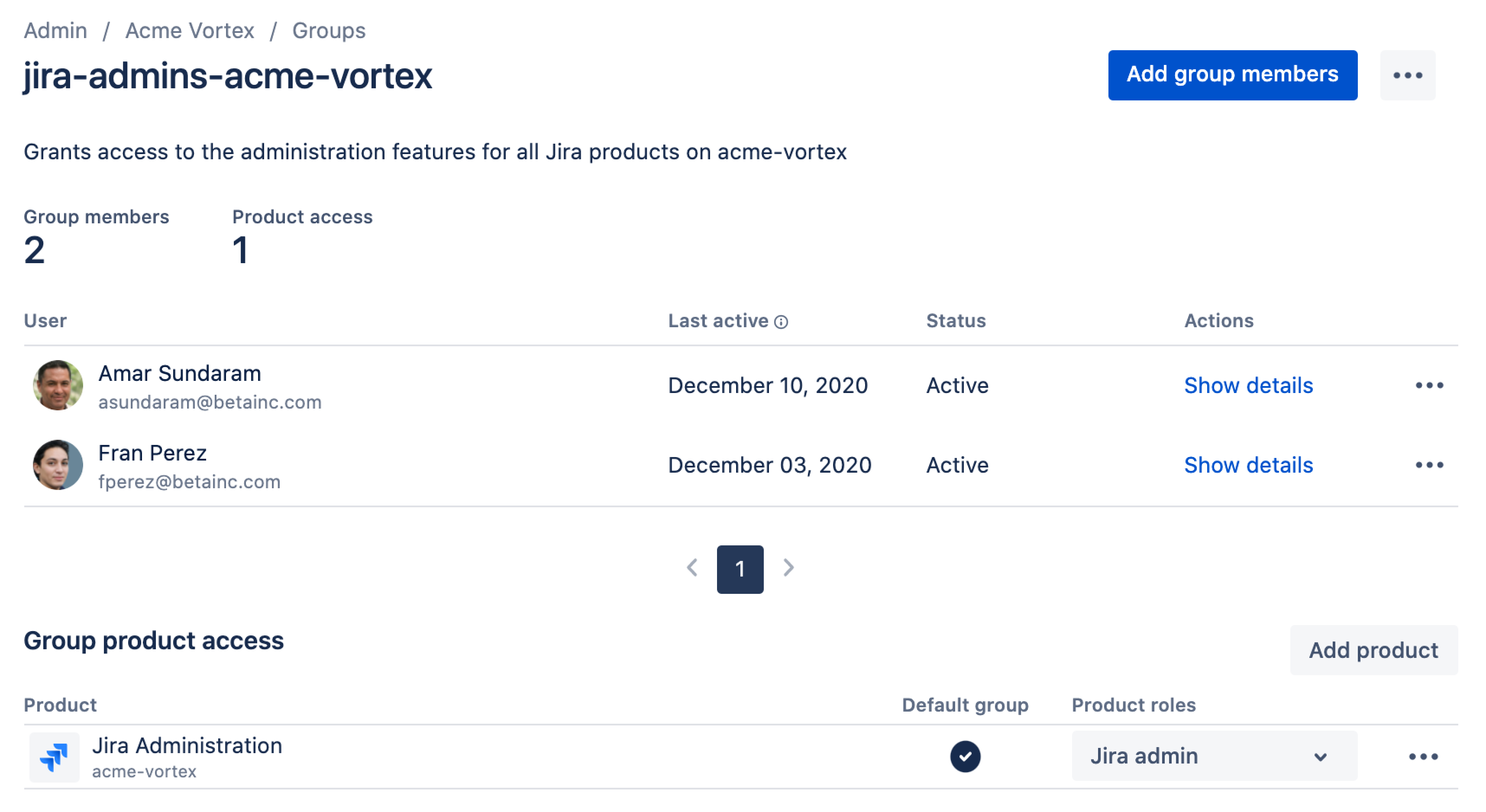製品アクセス設定の更新
コンテンツの正しい表示
From your organization at admin.atlassian.com, if the Users list and Groups list are under the Directory tab, view the improved user management content.
製品アクセス設定によって、ユーザーによるサインアップ時またはそれ以降にどのユーザーがどの製品にアクセスできるかを制御できます。
Jira Service Management カスタマーは、ご利用のプランのユーザー数を消費しないユーザーです。Jira Service Management カスタマーはライセンスを付与されないユーザーであるため、既定の製品アクセス設定にかかわらず、Jira Service Management カスタマーに製品へのアクセス権を付与することはできません。Jira Service Management カスタマーの詳細については、「サービス デスク ユーザーのセットアップ」を参照してください。
製品アクセス設定を更新するには、次の手順を実行します。
- admin.atlassian.com で、ご使用のサイトの [管理] に移動します。複数のサイトの管理者や組織管理者であった場合、サイトの名前および URL をクリックすることで対象のサイトの管理領域を開くことができます。
- 左側の [製品アクセス] を選択します。
既存のユーザーに製品アクセスを付与する
1 人以上の既存のユーザーに製品へのアクセス権を付与する場合、ユーザーを新しいグループまたは既存のグループに追加できます。
グループのユーザーに製品アクセス権を付与するには、次の手順を実行します。
グループがまだ存在しない場合、「グループの作成と権限の更新」の説明にしたがってグループを作成します。
製品名の下で、[グループの追加] をクリックし、追加したいグループを検索および選択してから、[追加] をクリックします。
1 人のユーザーに製品アクセスを付与するには、次の手順を実行します。
製品名の下で、ユーザーを追加するグループを決定します。グループが不明な場合、[初期設定のアクセス グループ] アイコンが表示されているグループを選択します。
ユーザーを追加するグループのドロップダウンから [グループの詳細を表示] を選択します。
[メンバーの追加] をクリックし、追加したいメンバーを検索および選択してから、[追加] をクリックします。
匿名ユーザー (ログインしていないユーザー) に製品へのアクセス権を付与することもできます。匿名ユーザーはプランに計上されません。匿名ユーザーへのアクセス権の付与の詳細については、以下を参照してください。
Confluence の場合、「グローバル権限の概要」を参照してください。
In Jira Service Management, see Set up customer permissions
In other Jira products, Allowing anonymous access to your project
新しいユーザーに製品アクセスを付与する
新しいユーザーにアクセス権を自動的に許可する製品を指定できます。これらの設定は、サイトに招待された新しいユーザー、およびサイトに自身で参加した新しいユーザー (サイト設定で許可されている場合) に適用されます。新しいユーザーが製品へのアクセス権を取得すると、そのユーザーは自動的に製品の初期設定のアクセス グループに追加されます。各製品には 1 つ以上の初期設定のアクセス グループが必要です。
For example, say your site has two products: Jira Software and Confluence. As shown in the screenshot, you can specify that new users get Jira Software access but not Confluence access. In this situation:
サイトにユーザーを招待した場合、自動的に Jira Software のアクセス権が付与されますが、Confluence のアクセス権は付与されません。
If your site settings allow users with specific email address domains to join, the users who join will get access to Jira Software, but not Confluence.
All new users get added to the jira-software-users group, which is Jira Software’s Default access group.
既定の製品アクセス設定の更新で行える操作については、以下の表を確認してください。
操作 | 詳細 |
|---|---|
新しいユーザー用に既定の製品アクセスを指定する | 製品名の下で、[新しいユーザーにこの製品へのアクセス権を付与する] トグルを有効にします。 |
ユーザーが追加される、初期設定の製品アクセスを持つグループを指定する | [オプション] 列で、グループのドロップダウンから [これをグループをの初期設定にする] を選択します。 |
初期設定のアクセス グループとしてのグループの使用を停止する | [オプション] 列で、グループのドロップダウンから [これをグループの初期設定にしない] を選択します。 各製品には 1 つ以上の初期設定のアクセス グループが必要です。 |
グループが [管理アクセス] タブに表示されている場合、そのグループを [製品アクセス] に追加できますが、初期設定のアクセス グループとして設定することはできません。
ユーザーに製品管理権限を付与する
グループ メンバーシップを使用して、ユーザーにサイトおよび製品管理者権限を付与できます。製品管理権限を付与するグループを指定できます。スクリーンショットでは、次のようになっています。
Users in these groups are Jira admins (can manage Jira settings, projects, workflows, etc.): administrators, jira-administrators, or site-admins
次のグループのユーザーが Confluence 管理者 (Confluence 設定、スペース、権限などを管理可能) です: administrators または site-admins
ユーザーに製品管理アクセスを付与するには、次の手順を実行します。
[製品アクセス] 画面で、[管理アクセス] タブを選択します。
[オプション] 列で、ユーザーを追加するグループのドロップダウンから [グループの詳細を表示] を選択します。
[メンバーの追加] をクリックし、追加したいメンバーを検索および選択してから、[追加] をクリックします。
ユーザー管理エクスペリエンスの向上
製品アクセス設定によって、ユーザーの招待時またはユーザーによるサインアップ時、またはそれ以降にどのユーザーがどの製品にアクセスできるかを制御できます。
Jira Service Management カスタマーは、支払った製品のユーザー数を消費しないユーザーです。Jira Service Management カスタマーはライセンスを付与されないユーザーであるため、既定の製品アクセス設定にかかわらず、Jira Service Management カスタマーに製品へのアクセス権を付与することはできません。Jira Service Management カスタマーの詳細については、「サービス管理ユーザーのセットアップ」を参照してください。
既存のユーザーに製品アクセスを付与する
1 人以上の既存のユーザーに製品へのアクセス権を付与する場合、ユーザーを新しいグループまたは既存のグループに追加できます。グループがまだ存在しない場合、「グループの作成と更新」の説明に従ってグループを作成します。
1 人のユーザーに製品アクセスを付与するには、次の手順を実行します。
ご利用の組織で、[ディレクトリ] > [ユーザー] を選択し、ユーザーを選択します。
ユーザーがアクセスできない製品の一覧を表示するには、[製品の追加] を選択します。
[製品] の [プロダクト ロール] ドロップダウンから、プロダクト ロールを選択します。
[許可] を選択します。
グループのユーザーに製品アクセス権を付与するには、次の手順を実行します。
Log in to admin.atlassian.com
組織で、ヘッダーから [製品] を選択します。
ユーザーにアクセスを許可する [製品] で、[Manage access (アクセスを管理する)] を選択します。
製品詳細ページで、ページ上部の [グループの追加] を選択します。追加するグループを検索して選択し、プロダクト ロールを選択し、[追加] を選択します。
これにより、そのグループ内のすべてのユーザーに製品アクセス権が付与されます。
グループのユーザーに複数の製品へのアクセス権を付与するには、次の手順を実行します。
- admin.atlassian.com にログインします。
- ご利用の組織から、[ディレクトリ] > [グループ] を選択します。
- アクセス権を付与するグループを選択します。
- [Group product access (グループの製品アクセス)] テーブルで、[製品の追加] を選択します。
- 追加する製品と製品ロールを選択し、[追加] を選択します。
匿名ユーザー (ログインしていないユーザー) に製品へのアクセス権を付与することもできます。匿名ユーザーはプランに計上されません。匿名ユーザーへのアクセス権の付与の詳細については、以下を参照してください。
Confluence の場合、「グローバル権限の概要」を参照してください。
Jira Service Management の場合、「カスタマー権限を設定する」を参照してください。
その他の Jira 製品の場合、「プロジェクトへの匿名アクセスの許可」を参照してください。
新しいユーザーに製品アクセスを付与する
新しいユーザーにアクセス権を自動的に許可する製品を指定できます。これらの設定は、組織に招待された新しいユーザー、およびサイトに自身で参加した新しいユーザー (設定で許可されている場合) に適用されます。新しいユーザーが製品へのアクセス権を取得すると、そのユーザーは自動的に製品の初期設定のアクセス グループに追加されます。各製品には 1 つ以上の初期設定のアクセス グループが必要です。
たとえば、サイトに Jira Software と Confluence の 2 つの製品があるとします。新しいユーザーが Jira Software のアクセス権が付与されるが Confluence アクセス権は付与されないように指定できます。この状況では、次のようになります。
サイトにユーザーを招待した場合、自動的に Jira Software のアクセス権が付与されますが、Confluence のアクセス権は付与されません。
サイト設定で特定のメール アドレス ドメインを使用するユーザーの参加を許可している場合、参加したユーザーには Jira Software へのアクセス権が付与されますが、Confluence へのアクセス権は付与されません。
すべての新しいユーザーは、Jira Software の初期設定のアクセス グループである jira-software-users-<sitename> グループに追加されます。
製品詳細ページから既定の製品アクセス設定の更新で行える操作については、次の表を確認してください。
操作 | 詳細 |
|---|---|
新しいユーザー用に既定の製品アクセスを指定する | [新しいユーザーはこの製品にアクセスできます] トグルを有効にします。 |
ユーザーが追加される、初期設定の製品アクセスを持つグループを指定する | グループの 3 点アイコンから [既定のグループ設定を更新] を選択します。 次に、どのロールをこのグループの既定のロールにするかを選択します。 |
初期設定のアクセス グループとしてのグループの使用を停止する | グループの 3 点アイコンから [なし] を選択します。 各製品には 1 つ以上の初期設定のアクセス グループが必要です。 |
グループが 1 つのロールの既定のアクセス グループである場合、その同じ製品内の別のロールの既定のアクセス グループにはできません。たとえば、Confluence 管理者グループが Confluence 管理者ロールの既定のアクセス グループである場合、その同じグループを Confluence ユーザー ロールの既定のアクセス グループにはできません。
ユーザーに製品管理権限を付与する
グループ メンバーシップを使用して、ユーザーにサイトおよび製品管理者権限を付与できます。製品管理者権限を取得するグループを指定できます。次に例を示します。
次のグループのユーザーが Jira 管理者 (Jira 設定、プロジェクト、ワークフローなどを管理可能) です: administrators-<sitename>、jira-admins-<sitename>、site-admins-<sitename>
次のグループのユーザーが Confluence 管理者 (Confluence 設定、スペース、権限などを管理可能) です: administrators-<sitename> または site-admins-<sitename>